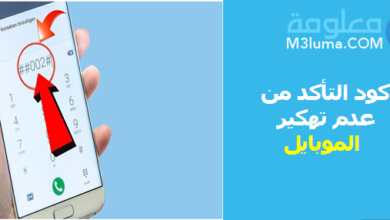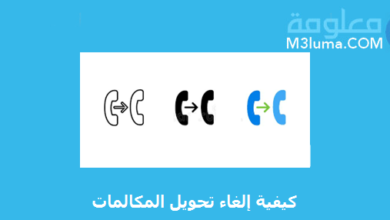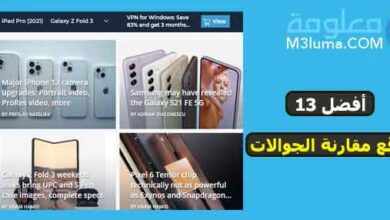كيفية الرجوع من iOS 9 إلى iOS 8.4 على iPhone و iPad
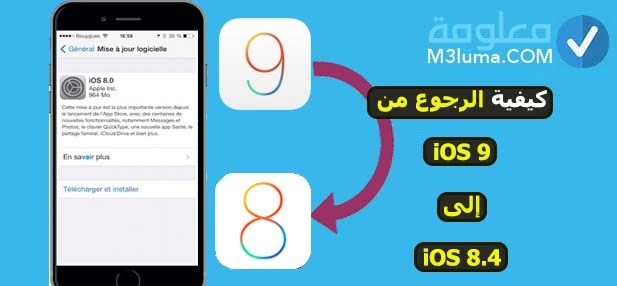
على الرغم من أن Apple تقول كل عام أن نظام iOS الجديد هو أكبر وأفضل إصدار، إلا أنه بعد الترقية إلى iOS الجديد، يجد العديد من المستخدمين أن أجهزة iDevices الخاصة بهم عالقة في بعض مشكلات iOS الصعبة، مثل العمل ببطء، أو عدم القدرة على الشحن، أو إجراء مكالمة أو إرسال رسالة نصية، إلخ.
البعض محظوظون بما فيه الكفاية ولديهم طريقة لإصلاح مشكلتهم، لكن بعض البعض الآخر ليسوا محظوظين وفشلوا في حلها بعد تجربة العديد من الطرق. لكن في تلك اللحظة، إن كنت من الفئة الغير محظوظة فإنه يتعين عليهم التفكير في الحل الأخير ألا وهو الرجوع إلى إصدار iOS الأقدم.
في هذا المقال، ستتعرف على كيفية الرجوع من 9 iOS الى iOS 8,4، وسنقوم بشرح كيفية الرجوع إلى إصدار أقدم من iOS 9 إلى iOS 8 بأفضل الطرق الممكنة
اقرأ أيضا:
أفضل طريقة تحديث iOS 11 على جهازك
تغيير مكان حفظ النسخة الاحتياطية للايفون في الويندوز
ستتمكن من الرجوع الى iOS 8 إذا لم تتمكن من إصلاح مشكلات iOS 9، حتى ولو لم تكن لديك خبرة في المجال التقني فقط اتمم تطبيق الخطوات التي سنتطرق لها.
أشياء مهمة تحتاج إلى معرفتها عند الرجوع من إصدار 9 iOS الى iOS 8,4
- قم بعمل نسخة احتياطية كاملة لجهاز iPhone أو iPad باستخدام iTunes أو iCloud حتى تتمكن من استعادة بياناتك من النسخة الاحتياطية التي قمت بإنشائها إذا كنت في وضع أسوأ.
- تتضمن هذه العملية مسح جهازك واستعادته من نسخة احتياطية، لذلك سيستغرق الأمر بعض الوقت بناءً على كمية البيانات التي يجب استردادها.
- بمجرد الرجوع إلى إصدار iOS 8.4، لا يمكنك استعادة iPhone أو iPad من نسخة iOS 9 الاحتياطية بعد الآن. يمكنك فقط الاستعادة من النسخة الاحتياطية التي قمت بإنشائها على نظام التشغيل iOS 8.
- ستسمح لك هذه الطرق التعليمية أدناه بالرجوع إلى إصدار أقدم من iOS 9 إلى iOS 8.4.1 طالما أن Apple لا تزال تقوم بتوقيع ملف iOS، ولن يستمر طويلاً بعد إطلاق iOS 9. لذلك لا تتوقف عما إذا كنت تريد الرجوع إلى إصدار iOS 8.
- ستتمكن من الرجوع إلى إصدار iOS الأحدث فقط (وهو iOS 8.4 حاليًا).
ملاحظة:
على الرغم من أنه لا يمكنك استعادة iDevice مع النسخ الاحتياطية لـ iOS 9 أو استخدامها مباشرة، يمكنك استخدام بعض مستخرجات النسخ الاحتياطي لنظام iOS مثل iMobiePhoneRescue لاستخراج أي شيء تريده من النسخ الاحتياطية من iTunes أو iCloud، مثل الصور والرسائل وجهات الاتصال والملاحظات، إلخ.
الأدوات التي ستحتاجها للرجوع من 9 iOS الى iOS 8,4
للرجوع إلى إصدار أقدم من iOS 9 إلى iOS 8.4 بنجاح، ستحتاج إلى الأشياء التالية:
- جهاز Mac أو لابتوب يتوفر على أحدث إصدار من iTunes.
- اتصال بالإنترنت.
- كبل USB لجهاز iPhone / iPad.
- حوالي ساعة من الوقت.
اقرأ أيضا:
طريقة فتح قفل الايفون إذا نسيت الرقم السري بدون جلبريك (طريقة مضمونة)
كيفية تحديث الايفون عن طريق الكمبيوتر بخطوات بسيطة
طريقية الرجوع من 9 iOS الى iOS 8,4
تتمثل طريقةالرجوع من 9 iOS الى iOS 8,4 في مجموعة من الخطوات السهلة التي يمكنك تطبيقها حتى لو كنت لا تعرف شيئاً في المجال التقني فقط قم بإتباع ما يلي:
الخطوة 1:
قم بعمل نسخة احتياطية كاملة لجهاز iPhone أو iPad الخاص بك. يمكنك معرفة كيفية أخذ نسخة احتياطية في كيفية تحديث الايفون عن طريق الكمبيوتر بخطوات بسيطة.
الخطوة 2:
قم بإيقاف تشغيل Find My iPhone / iPad من خلال الخطوات التالية:
الإعدادات ثم الى> iCloud ومن ثم الى > Find My iPhone / iPad ثم قم بإيقاف تشغيله.
الخطوة 3:
قم بتنزيل أحدث البرامج الثابتة لنظام التشغيل iOS 8 لجهاز iPhone أو iPad من الموقع ipsw. تمامًا كما تظهر الصورة التالية، سيخبرك موقع الويب هذا ما إذا كانت Apple لا تزال “توقع” إصدار iOS الذي تريد تنزيله.
يمكنك الدخول على الموقع من الرابط التالي:
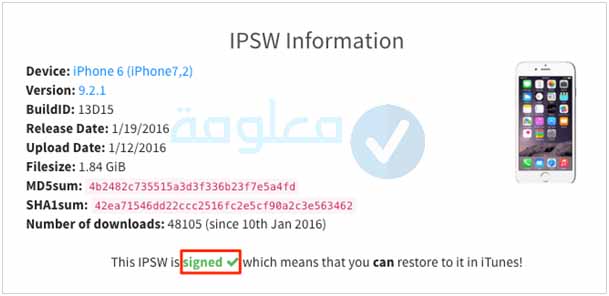
الخطوة 4:
قم بتوصيل جهاز iPhone أو iPad بالكمبيوتر باستخدام كابل USB الخاص به، ثم قم بتشغيل iTunes على جهاز الكمبيوتر الخاص بك، سواء ويندوز أو ماك.
الخطوة 5:
بمجرد الاتصال، ضع جهاز iPhone أو iPad في وضع DFU: للقيام بذلك
- اضغط على زر Power and Home لمدة عشر ثوانٍ، ثم حرر زر الطاقة
- عندما ترى شعار Apple يظهر على شاشة iDevice الخاص بك واستمر في الضغط على زر الصفحة الرئيسية حتى تنبثق نافذة iTunes وتقول “اكتشف iTunes جهاز iPhone (iPad) في وضع الاسترداد. يجب استعادة هذا الجهاز قبل استخدامه مع iTunes. “
DFU تعني تحديث البرامج الثابتة للجهاز، وهي أعمق أنواع الاستعادة التي يمكنك القيام بها على iPhone.
الخطوة 6:
انقر فوق “موافق” للمتابعة. ستظل شاشة iPhone / iPad سوداء.
الخطوة 7:
في iTunes، انقر فوق علامة التبويب “Summary”، وابحث عن الزر “Restore iPhone/iPad”.
لنظام التشغيل Mac: اضغط مع الاستمرار على مفتاح Option / Alt وانقر على زر استعادة iPhone أو iPad.
لنظام التشغيل Windows: اضغط مع الاستمرار على مفتاح shift الأيسر وانقر فوق استعادة iPhone.
الخطوة 8:
انقر فوق الزر “استعادة: Restore” عندما يُطلب منك التأكيد.
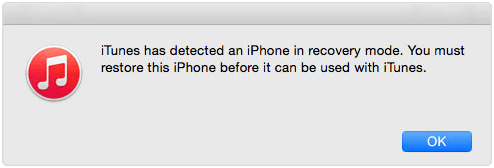
الخطوة 9:
دع عملية الرجوع إلى إصدار أقدم تكتمل، عند الانتهاء سيعيد تشغيل جهاز iPhone أو iPad إلى نظام 4. iOS 8. الجديد، وبعد ذلك تحتاج إلى إعداد جهاز iPhone الخاص بك.
الآن سيكتشف iTunes تلقائيًا أحدث إصدار وهو iOS 8.4 ثم انقر فوق الزر التالي في المربع لتحديث برنامج جهاز iOS الخاص بك.
سيظهر الآن مربع الشروط والأحكام وعليك الموافقة على ذلك وستبدأ عملية الرجوع من 9 iOS الى iOS 8,4، قد يستغرق الأمر وقتًا حتى تكتمل، لذا كن صبورًا مع هذا.
بعد مرور بعض الوقت، ستكتمل العملية بنجاح وسيتم رجوع إصدار جهاز iOS الخاص بك، والآن يمكنك الاستمتاع بسهولة بـ iOS 8.4 وفي حالة أردت الرجوع الى تحديث iOS 9 الرسمي يمكنك القيام بذلك بسهولة.
ما المميز في iOS 8.4
تطبيق الموسيقى المُجدَّد – يقدم إصدار iOS 8.4 مظهرًا جديدًا لتطبيق الموسيقى بتصميم جديد يعرض صورًا للفنانين في عرض الفنانين ويقدم قوائم تشغيل مخصصة.
كما يقدم برنامج MiniPlayer الجديد، وهو مظهر أعيد تصميمه لـ “Now Playing”، وإمكانيات البحث العالمية التي تسهل البحث من أي مكان داخل تطبيق الموسيقى، والوصول إلى خدمة دفق الموسيقى الجديدة عند الطلب وراديو 1 Beats.
- المشاركة المنزلية
يزيل إصدار iOS 8.4 القدرة على استخدام المشاركة المنزلية للموسيقى على أجهزة iOS.
- البحث عن الموسيقى
اكتسب تطبيق الموسيقى ميزة بحث عالمية في iOS 8.4، مما أتاح للمستخدمين البحث عن الموسيقى ومحتوى راديو iTunes من أي مكان في التطبيق. في الإصدار التجريبي الثاني، اكتسبت ميزة البحث في تطبيق الموسيقى قائمة بعمليات البحث الشائعة لمساعدة المستخدمين على اكتشاف موسيقى جديدة.
- الكتب الصوتية
في نظام التشغيل iOS 8.4، تم نقل الكتب الصوتية من تطبيق الموسيقى إلى تطبيق iBooks، ودمج جميع الكتب المطبوعة والصوتية في مكان واحد. يتيح قسم الكتب الصوتية الجديد في iBooks لمستمعي الكتب الصوتية الوصول إلى الفصول الفردية والإرجاع والتقديم السريع باستخدام عناصر تحكم جديدة.
- الكتب الصوتية لـ CarPlay
مع فصل الكتب الصوتية عن تطبيق الموسيقى، قدمت Apple تطبيقًا جديدًا للكتب الصوتية لـ CarPlay، مما يمنح السائقين طريقة للاستماع إلى كتبهم في سياراتهم دون استخدام تطبيق الموسيقى.
- التعرف على الصوت بشكل أسرع
يعرض Siri الآن ما يتم التحدث به على شاشة iPhone أو iPad كما يقال، مما يسمح للمستخدمين بالحصول على ملاحظات فورية حول ما يسمعه المساعد الصوتي.
- التنشيط الصوتي
سيؤدي قول “Hey Siri” أثناء توصيل جهاز iOS إلى تنشيط Siri، مما يسمح للمستخدمين بإعطاء أوامر بدون استخدام اليدين.
- تنزيل التطبيقات عبر Siri
يمكن للمستخدمين الآن مطالبة Siri بتنزيل تطبيق من App Store، والذي سيبدأ البحث في App Store.
خلاصة:
وختاماً، في هذا المقال قمنا بشرح طريقة الرجوع من iOS 9 إلى iOS 8.4. باستخدام الطريقة المذكورة أعلاه، يمكنك ببساطة استعادة إصدار iOS 8.4 على جهاز iOS الخاص بك ولن تكون هناك حاجة لاستخدام الإصدار التجريبي على جهاز iOS الخاص بك. وسيأتي التحديث الرسمي لـ iOS 9 قريبًا وبعد ذلك يمكنك ترقية iOS 8.4 إلى الإصدار الرسمي iOS 9.